अगर आपकी लुकअप रेंज और लुकअप वैल्यू को अलग-अलग रखा जाता है एक्सेल वर्कबुक , तो इसके बारे में चिंता न करें क्योंकि VLOOKUP काम आसानी से कर सकते हैं। अब, यदि आप एक्सेल ऑनलाइन के माध्यम से कार्यपुस्तिकाओं को देखना चाहते हैं, तो ठीक है, आपको यहां ज्यादा भाग्य नहीं मिलेगा।

दिन के अंत में, जबकि एक्सेल ऑनलाइन एक योग्य उत्पाद है, इसमें लोकप्रिय स्प्रेडशीट एप्लिकेशन के डेस्कटॉप संस्करण में पाई जाने वाली कई उन्नत सुविधाओं का अभाव है। यदि आपके पास आपके कंप्यूटर पर एक्सेल स्थापित नहीं है, तो हम तुरंत कार्यालय 365 की सदस्यता लेने का सुझाव देते हैं।
एक्सेल में दो शीट से वीलुकअप कैसे करें
किसी अन्य Excel कार्यपुस्तिका में डेटा खोजने के लिए VLOOKUP का उपयोग करने के लिए एकाधिक कार्यपुस्तिकाओं के प्रासंगिक डेटा की आवश्यकता होती है। एक बार जब आप उन्हें प्राप्त कर लें, तो इन चरणों का पालन करें।
- एक्सेल ऐप खोलें
- प्रासंगिक एक्सेल दस्तावेज़ खोलें
- संदर्भ के लिए डेटा जोड़ें
- सूत्र जोड़ें और डेटा का चयन करें
- डेटा के साथ कार्यपुस्तिका पर जाएं
- वह डेटा चुनें जिसके माध्यम से आप खोजना चाहते हैं
- सूत्र जोड़ें
- अन्य कार्यपुस्तिकाओं से प्रासंगिक मान प्राप्त करें
1] एक्सेल ऐप खोलें
Microsoft Excel एप्लिकेशन को खोलने के लिए आपको कुछ भी करने से पहले सबसे पहले काम करना चाहिए।
आप इसे डेस्कटॉप पर स्थित एक्सेल आइकन पर क्लिक करके कर सकते हैं।
वैकल्पिक रूप से, आप इसे All Apps सेक्शन में जाकर खोल सकते हैं।
2] प्रासंगिक एक्सेल दस्तावेज़ खोलें
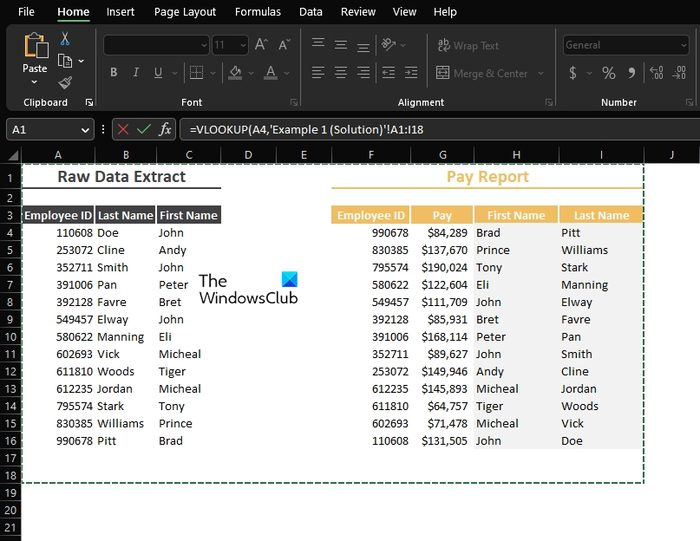
सुनिश्चित करें कि इस दस्तावेज़ में दो या अधिक कार्यपुस्तिकाएँ हैं।
Xbox एक खेल dvr गुणवत्ता सेटिंग्स
एक या अधिक उस डेटा के साथ जिसे आप खोजना चाहते हैं, और दूसरी प्राथमिक कार्यपुस्तिका होगी।
3] संदर्भ के लिए डेटा जोड़ें
प्राथमिक कार्यपुस्तिका में, यदि आपने पहले से नहीं किया है तो आपको संदर्भ के लिए डेटा जोड़ना होगा।
जैसा कि आप तस्वीर से देख सकते हैं, हमारा संदर्भ डेटा पहले ही शामिल किया जा चुका है।
4] सूत्र जोड़ें और डेटा का चयन करें
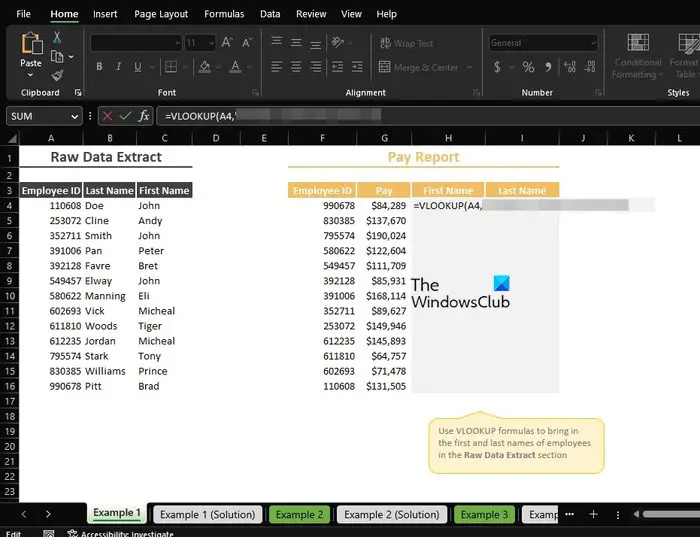
अगला कदम चीजों को सही दिशा में ले जाने के लिए आवश्यक सूत्र को जोड़ना है।
आगे बढ़ो और टाइप करें, = वी लुकअप (
वहां से, अब आपको संबंधित डेटा को सूत्र में शामिल करने के लिए उस पर क्लिक करना होगा, फिर एक अल्पविराम जोड़ें।
इसलिए, यदि आपने A4 के साथ जाने का निर्णय लिया है, तो सूत्र इस प्रकार दिखाई देगा: = वीलुकअप (A4
विंडोज़ 8 होम स्क्रीन
5] डेटा के साथ कार्यपुस्तिका पर जाएं
आपके द्वारा उपरोक्त सूत्र को टाइप करने के बाद, अब आपको उस कार्यपुस्तिका पर जाना होगा जिसमें वह डेटा है जिसे आप खोजना चाहते हैं।
अपनी कार्यपुस्तिका के बिल्कुल नीचे जाएं और संबंधित टैब चुनें।
6] उस डेटा का चयन करें जिसे आप खोजना चाहते हैं
नई चयनित कार्यपुस्तिका में से, कृपया उस डेटा को हाइलाइट करें जिसे आप खोजना चाहते हैं।
यह सब कुछ हो सकता है या केवल कुछ चुनिंदा, इससे कोई फर्क नहीं पड़ता।
7] सूत्र में जोड़ें
आप जिस डेटा के साथ काम करना चाहते हैं, उसे चुनने के ठीक बाद अगला चरण अल्पविराम टाइप करना है।
तो, आपके सूत्र को इस तरह विस्तारित होना चाहिए कि वह निम्नलिखित जैसा दिखाई दे:
=VLOOKUP('Example 1'!A4,'Example 1 (Solution)'!A2:I16,8] अन्य कार्यपुस्तिकाओं से प्रासंगिक मान खोजें
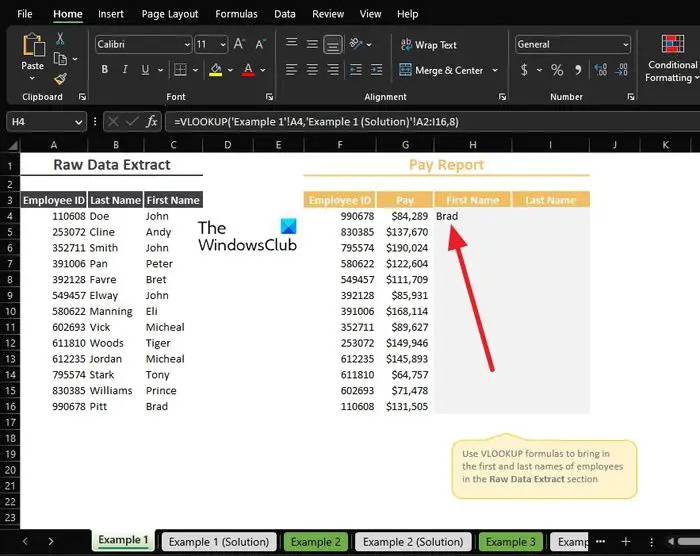
अंत में, हम प्राथमिक कार्यपुस्तिका में प्रदर्शन के लिए डेटा के साथ कार्यपुस्तिका से मानों का पता लगाने जा रहे हैं।
गूगल प्ले मूवीज और टीवी एक्सटेंशन
ऐसा करने के लिए, आपको यह निर्धारित करना होगा कि डेटा का कौन सा कॉलम दिखाया जाना चाहिए।
जैसा कि आप देख सकते हैं, हम कॉलम संख्या 5 के साथ गए हैं, इसलिए अंतिम सूत्र निम्न के जैसा दिखना चाहिए:
=VLOOKUP('Example 1'!A4,'Example 1 (Solution)'!A2:I16,8)सभी डेटा के साथ कार्यपुस्तिका के कॉलम 5 की जानकारी अब प्राथमिक कार्यपुस्तिका में दिखाई देनी चाहिए।
पढ़ना : एक्सेल में बाईं ओर से नंबर कैसे निकालें
क्या आप दो कार्यपुस्तिकाओं के बीच VLOOKUP कर सकते हैं?
हां, आप यह कर सकते हैं। अलग-अलग कार्यपुस्तिकाओं में चीजों को व्यवस्थित रखने के उद्देश्य से आम तौर पर लोग इस कार्य को पूरा करते हैं। VLOOKUP और यह क्या करने में सक्षम है, के कारण इसे आसान बना दिया गया है।
VLOOKUP दो भिन्न कार्यपुस्तिकाओं में कार्य क्यों नहीं कर रहा है?
आपको यह सुनिश्चित करने की आवश्यकता है कि एक कार्यपुस्तिका को दूसरी कार्यपुस्तिका से लिंक करने वाले बाहरी संदर्भ सही हैं। इसके अलावा, आपको सत्यापित करना होगा कि उपयोग में सूत्र में पूर्ण पथ शामिल है, या अंतिम परिणामों के साथ समस्याएँ होंगी।















